Slik bytter du fra iOS til Android

Innhold
Apples mobiler blir bare dyrere og dyrere, og den billigste varianten av årets nye iPhoner starter på hele 8699 kroner. Skal du ha det beste må du ut med nesten 17 000 kroner – en helt latterlig høy pris for en mobiltelefon.
Sitter du med en eldre iPhone-modell i dag og vurderer å skifte beite, har du mye å glede deg til. Android-leiren byr på stadig råere mobiler, som Huaweis toppmodeller Mate 20 Pro og P20 Pro, og knallgode billigmobiler som Xiaomi Mi A2 eller Nokia 7 Plus.
Men det er kanskje ikke mobilutvalget som gjør deg skeptisk, men veien dit. For Apple er flinke til å gjøre hele produktporteføljen sin tett integrert, og dermed også vanskelig å forlate. Bilder, kontakter, kalendere, apper, innstillinger – hvordan skal du få med deg alt over til din nye Android-mobil?
Noen Android-modeller har aktivt laget egne tjenester for å flytte innhold fra iOS-enheter og over til sin egne, slik som Samsung. Første gang du starter for eksempel en Samsung Galaxy S9 vil du få spørsmål om du vil gjenopprette mobilen fra en tidligere Samsung-mobil, eller fra en iOS-enhet. Det gjør jobben lekende lett.
Men ikke alle Android-mobiler har denne muligheten, og da må du ty til Googles litt mer tidkrevende løsning.
Slik flytter du innholdet fra din iPhone til en Android-mobil
Steg 1: Last ned Google Drive til iPhone
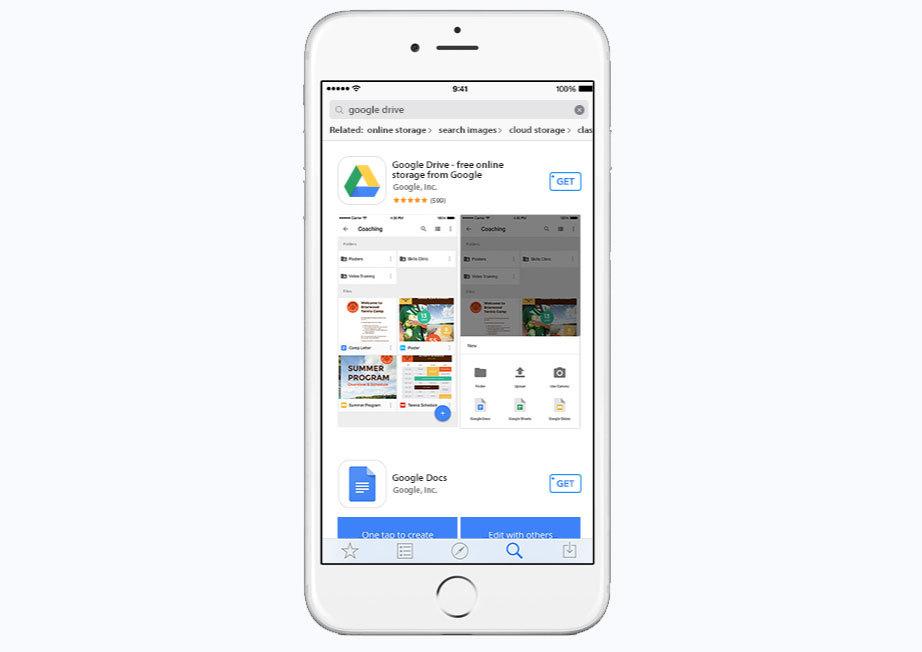
Skaff deg Google Drive til iPhonen din, hvis du ikke allerede har det. Dette er Googles skylagringstjeneste, som vil la deg ta sikkerhetskopier av det aller meste på iPhonen din.
Steg 2: Logg inn og start sikkerhetskopieringen
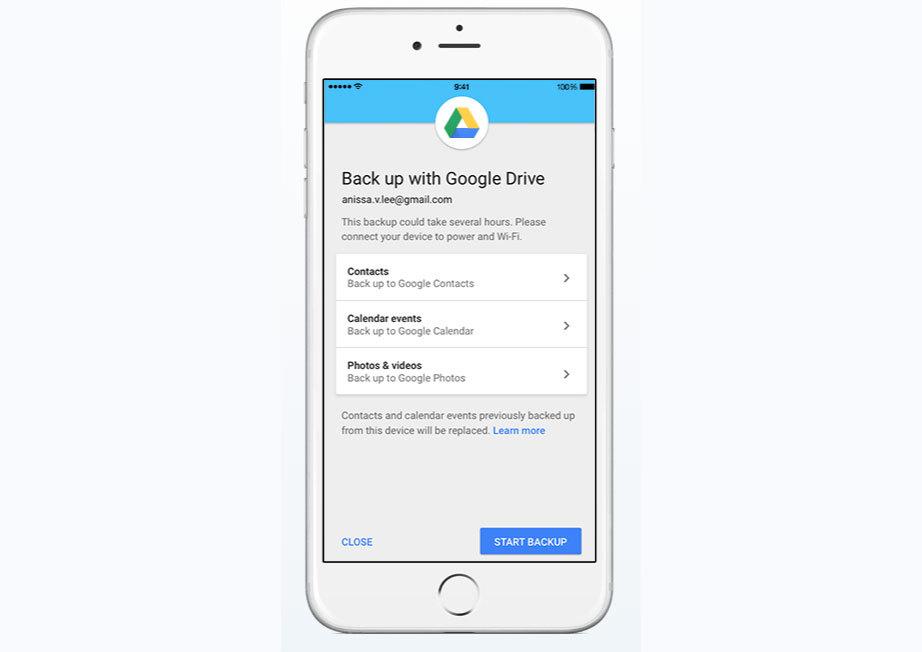
Så fort du har kommet deg inn på Google Drive er det bare å se ett tannhjul-ikonet for å finne innstillingene, og deretter trykker du på «Backup».
Merk at dette bare fungerer hvis du har en vanlig Google/Gmail-konto, og ikke en såkalt G-suite-konto. Har du en G-suite-konto vil ikke Backup-valget synes.
Du kan velge å laste opp Kontakter, Kalenderhendelser og Bilder/video. Disse blir lastet opp til Googles tjenester, og vil kunne synkroniseres til din nye Android-mobil i ettertid.
Steg 3: Vent ...
Du er nødt til å ha appen åpent på iPhonen din mens synkroniseringen foregår, og dette kan ta ganske lang tid. Hvis du har tusenvis av bilder som skal sendes opp til Googles servere kan du belage deg på et par timer venting. Husk å koble til strøm hvis det trengs.
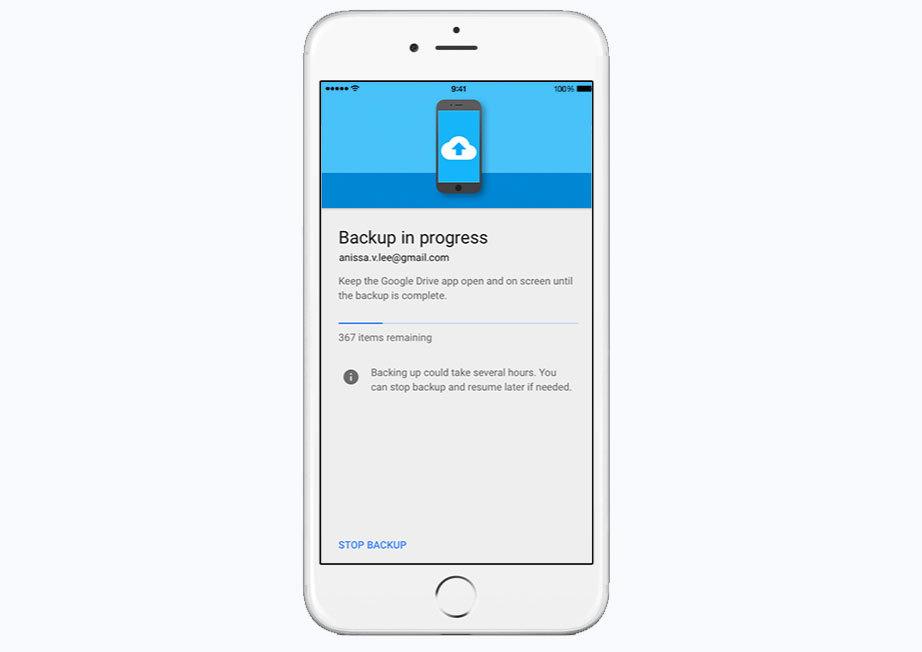
Dette bør du også gjøre over et trådløst nettverk, så du ikke tømmer hele månedens datapakke på bare et par timer.
Så fort synkroniseringen er ferdig kan du bytte over til den nye Android-mobilen din.
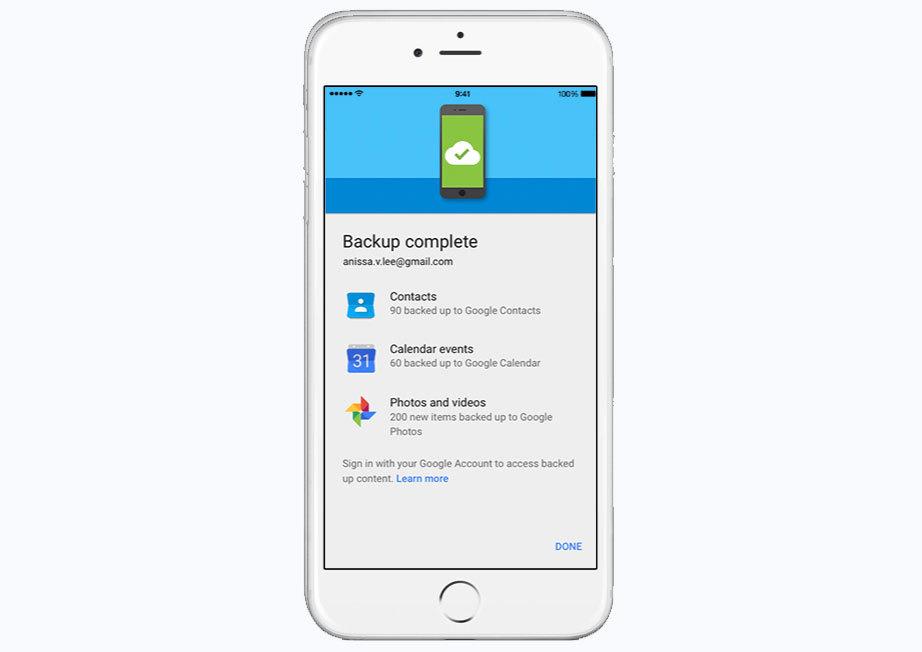
Steg 4: Logg inn på den nye Android-mobilen din
Dette varierer fra modell til modell, men det viktigste poenget her at du bruker samme Google-konto på den nye Android-mobilen som du synkroniserte innholdet til fra iPhonen. Dette gjør du i løpet av første oppstart av Android-mobilen.
Du kan også knytte en ny Google-konto til mobilen hvis den allerede er satt opp. Det gjør du ved å gå til Innstillinger --> Kontoer --> Legg til konto --> Velg Google --> Logg inn.
Da bør kontaktene dine, kalenderen og bildene stemme overens med det du hadde på iPhonen din. Det forutsetter at du bruker Googles egne apper, eller andre tilsvarende apper som er synkronisert mot Googles tjenester.
Hvis du mot formodning ikke har appene på mobilen din, kan du laste dem ned her:
- Google Foto på Play Store
- Google-kontakter på Play Store
- Google Kalender på Play Store
Hva med apper, musikk, og andre filer?
Googles standardløsning for å overføre innholdet ditt fra en iPhone til en Android-mobil er litt begrenset. Skal du ha noe annet enn bilder, videoer, kalenderoppføringer og kontakter blir det nemlig raskt mer komplisert å flytte det over til din nye enhet.
Apper får du rett og slett ikke overført på noen enkel måte. De fungerer forskjellig på de ulike operativsystemene, og noen av appene du har på iPhone vil kanskje ikke være tilgjengelig på Android. Apper du har betalt for å laste ned på iPhonen din, vil du måtte kjøpe på nytt på Android-mobilen din. Kjipern.
Musikk er det kanskje ikke så mange som har lagret lokalt på mobilen lenger, og stort sett går det nok i musikkstrømming via tjenester som Spotify og Tidal. I de tilfellene laster du bare ned Android-varianten av appene på den nye mobilen din, og synkroniserer innholdet fra tjenesten. Hvis du vil overføre musikk du har lagret på iPhonen er du nødt til å først synkronisere dem med iTunes, deretter laste ned Google Music Manager, og laste dem opp til Googles musikktjeneste.
Innstillinger du har satt opp på iPhonen din, tilpassede varslinger, meldingslyder og slike ting vil du heller ikke få med deg. Dette må du sette opp på den nye mobilen manuelt.
